Comment créer des produits d'abonnement dans WooCommerce ?
Publié: 2022-05-04Possédez-vous une boutique WooCommerce et souhaitez-vous créer un plan d'abonnement pour vos clients et vendre les produits en fonction des abonnements ? Eh bien, vous êtes au bon arrêt alors. Par défaut, WooCommerce n'a pas la possibilité d'ajouter des abonnements. Attendez, quand il s'agit de WooCommerce, il y a toujours une porte ouverte.
Dans cet article, nous vous présenterons un plugin d'abonnement qui vous permet de créer des abonnements de produits dans WooCommerce.
Que sont les produits d'abonnement dans WooCommerce ?
Les produits d'abonnement sont des produits renouvelés périodiquement et acceptant des paiements récurrents. L'exemple le plus simple d'un produit d'abonnement est un magazine.
Vous pouvez créer et vendre des produits d'abonnement sur une base périodique. L'option d'abonnement peut être utilisée pour les produits physiques et virtuels. Vous pouvez ajouter des abonnements pour des produits physiques comme du parfum, de la crème pour le visage ou même des produits d'épicerie. Vous pouvez également utiliser des abonnements de produits pour des produits virtuels tels que des logiciels, des jeux, etc.
Pourquoi devriez-vous ajouter une option d'abonnement à votre boutique ?
Le commerce électronique a connu une croissance énorme ces dernières années. En dehors de la pandémie, les gens trouvent que l'achat de produits en ligne leur fera gagner beaucoup de temps et est plus pratique. En outre, une étude de Forbes en 2018 indique que le marché du commerce électronique par abonnement a augmenté de plus de 100% par an.
L'étude a également indiqué que 15 % des acheteurs en ligne ont opté pour plus d'un plan d'abonnement actif pour recevoir des produits de manière récurrente. Ce rapport est arrivé en mars 2018, deux ans avant la situation pandémique, nul doute que ces chiffres sont désormais plus élevés. Un récent rapport de Statista indique que d'ici 2023, l'abonnement au commerce électronique devrait générer plus de 38 milliards de dollars de revenus aux États-Unis, soit plus du double du montant enregistré en 2019.
Voici quelques-uns des avantages de l'ajout d'une option d'abonnement à votre boutique WooCommerce.
- Peut être utilisé pour les produits physiques et virtuels.
- Vous aide à prévoir vos chiffres de vente et vos bénéfices.
- Les clients le trouvent utile et pratique.
- Augmentez la crédibilité et l'efficacité de votre magasin.
- Les paiements WooCommerce récurrents automatisés facilitent la collecte des revenus.
Créer une option d'abonnement dans WooCommerce
Installation du plug-in
Voici un plugin premium qui nécessite un abonnement. Mais cela vaut la peine, compte tenu des options qu'il offre.
- Achetez le plugin d'abonnement WooCommerce et téléchargez le fichier ZIP à partir de la section Téléchargement de l'API.
- Ouvrez le tableau de bord de votre site WooCommerce.
- Allez dans Plugins > Ajouter un nouveau.
- Cliquez sur Télécharger le plug-in.
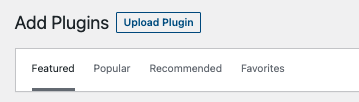
- Choisissez le fichier de plugin que vous avez téléchargé.
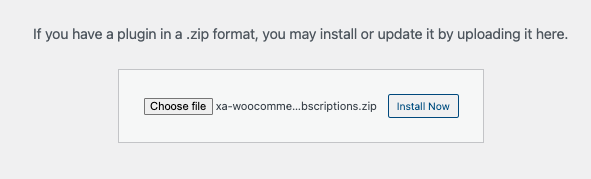
- Installez et activez le plugin.
Ajouter des produits d'abonnement à WooCommerce
Il existe 2 types d'options d'abonnement. Ils sont:
Abonnement simple - pas d'options pour les variations.
Abonnement variable - permet d'ajouter des variations dans les abonnements (taille, couleur, etc.).
La distinction entre ces options est similaire à celle entre les produits simples et les produits variables. La seule différence est l'option du paiement récurrent.
Ajouter un abonnement simple
Étape 1 : Ouvrez le tableau de bord de votre site WooCommerce.
Étape 2 : Cliquez sur Produits > Ajouter un nouveau .
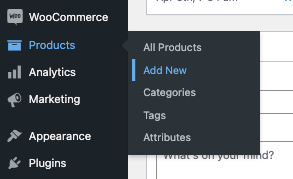
Étape 3 : Ajoutez le nom, la description et d'autres informations, comme si vous ajoutiez un produit simple.
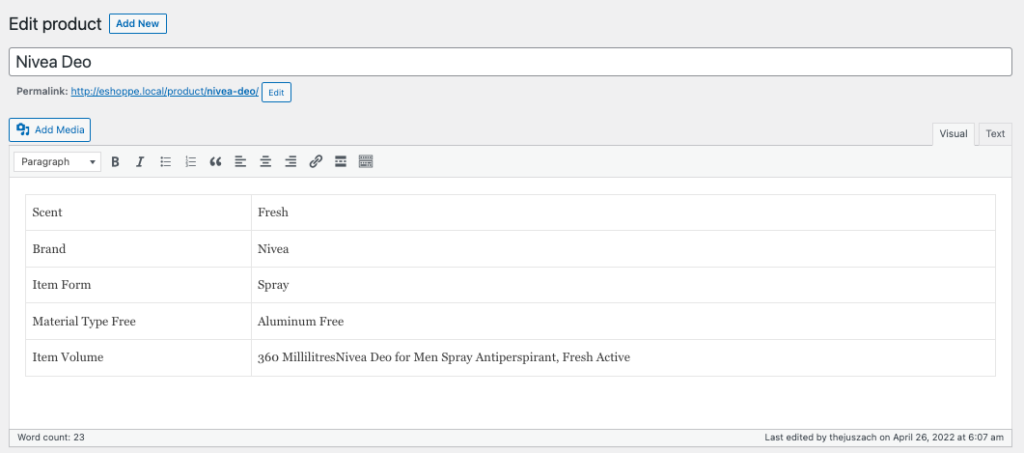
Étape 4 : Accédez à la méta-boîte des données produit .
Étape 5 : Sélectionnez Abonnement simple dans le menu déroulant Données produit .
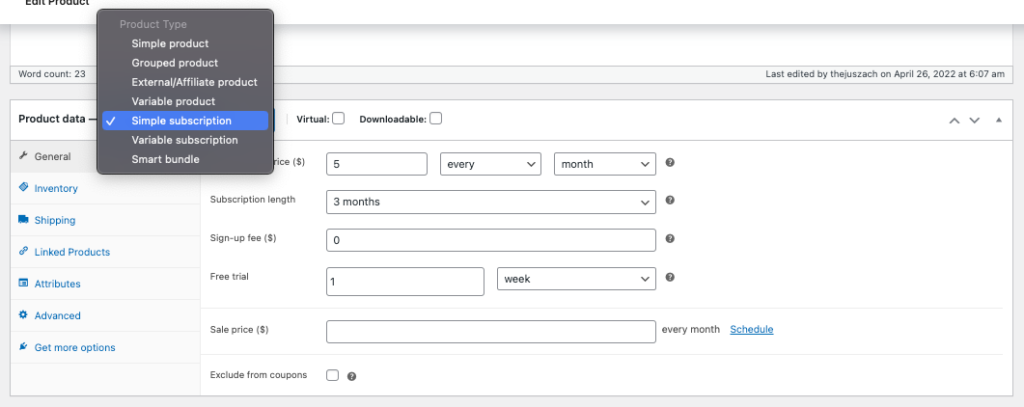
Étape 6 : Remplissez les détails de l'abonnement dans la section de l'onglet Général .
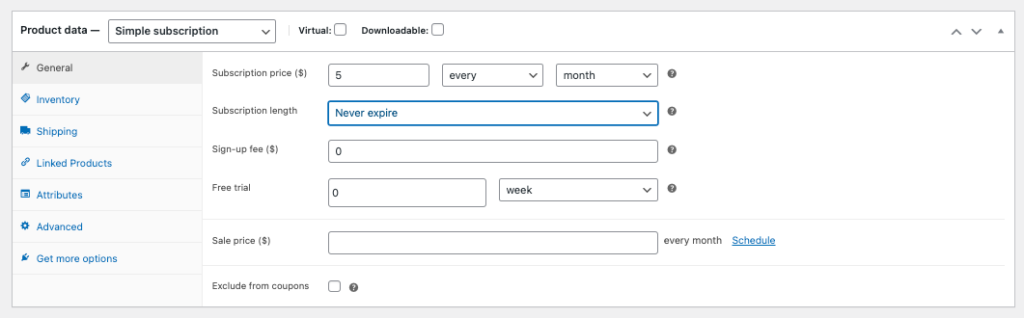
Prix de l'abonnement : vous pouvez définir le prix de l'abonnement et la période récurrente.
Expire après : vous pouvez définir ici la date d'expiration du plan d'abonnement. Si vous ne souhaitez pas ajouter d'expiration, définissez la durée sur "Never expire" afin que l'abonnement continue de se renouveler jusqu'à ce que l'utilisateur l'annule de son côté.
Frais d'inscription : Cette option vous permet de facturer vos clients lorsqu'ils s'inscrivent à l'abonnement de votre produit ou service. Laissez cette option sur 0, si vous ne souhaitez pas facturer de frais d'inscription.
Essai gratuit : cette option vous permet d'ajouter une option d'essai gratuit. Cela peut être utile pour les produits logiciels afin que les utilisateurs puissent essayer et acheter.
Prix de vente : Vous pouvez offrir un prix réduit à nos clients et le programmer pour qu'il s'exécute à des heures précises.
Si vous souhaitez ajouter des options d'abonnement à des produits téléchargeables comme des logiciels, cochez la case Virtuel et téléchargeable .
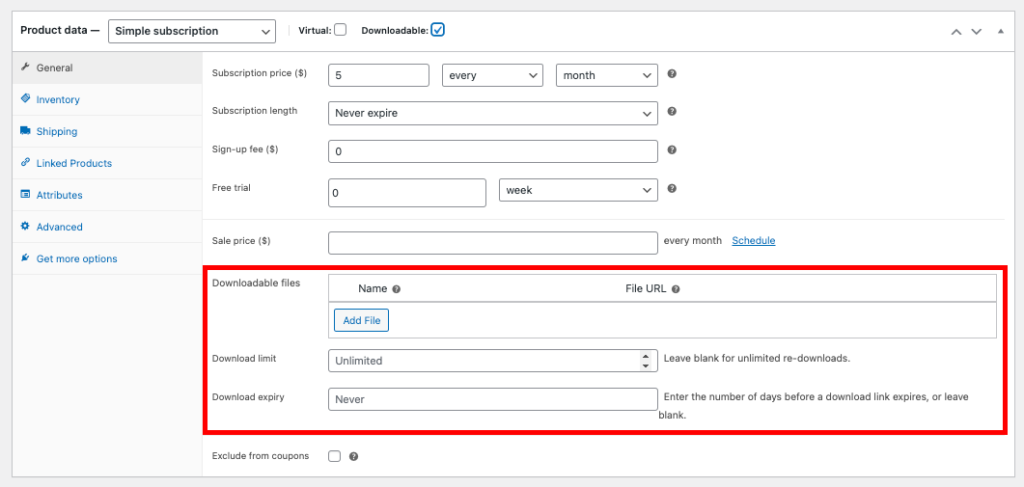
Si vous choisissez l'option Téléchargeable, ajoutez l'URL de téléchargement, la limite de téléchargement et l'expiration.

Prévisualisez le produit et cliquez sur Publier .
Maintenant, configurons un simple abonnement pour Yardley London English Lavender (savon) à notre panier.

Accédez à Produits > Ajouter nouveau.
Nous ajouterons les détails et les images de notre savon Yardley.
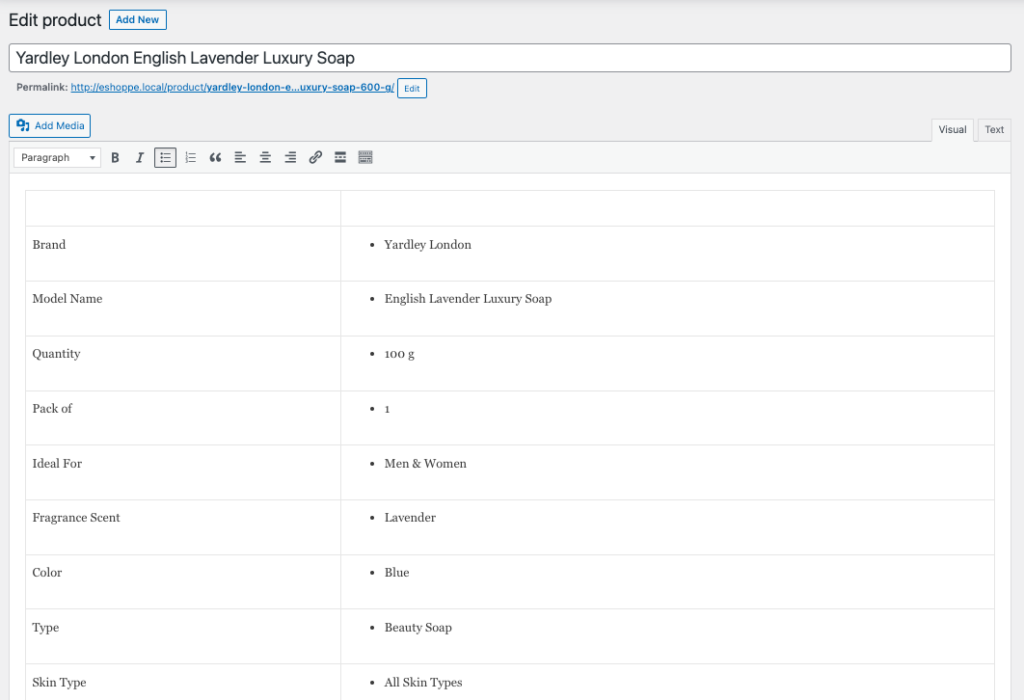
Nous allons maintenant ajouter les détails de l'abonnement.
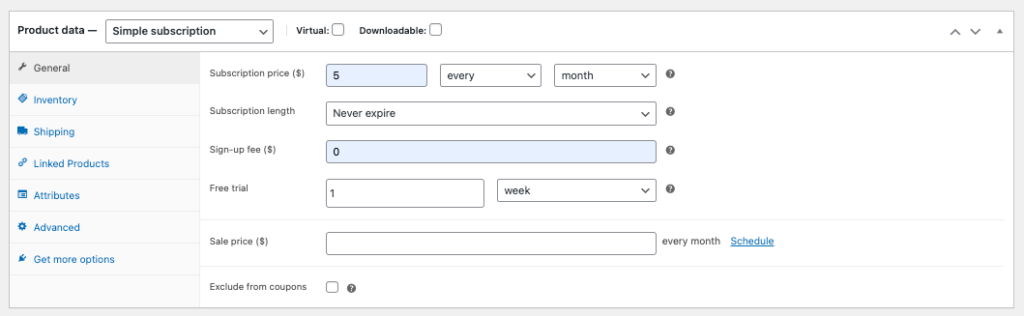
Ici, je garde le prix de l'abonnement à 5 $ par mois. Je règle la durée de l'abonnement pour qu'elle n'expire jamais.
Je ne prévois pas de facturer de frais d'inscription, alors ajoutons 0 ici. Je souhaite offrir un essai gratuit d'une semaine, alors ajoutons un essai gratuit d'une semaine. Laissons la zone de prix de vente vide. Publions maintenant le produit.
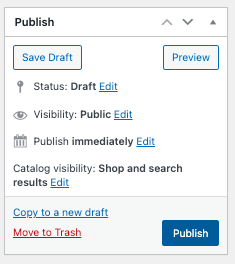
Et voici comment notre savon Yardley London English Lavender apparaîtra sur la page du produit.
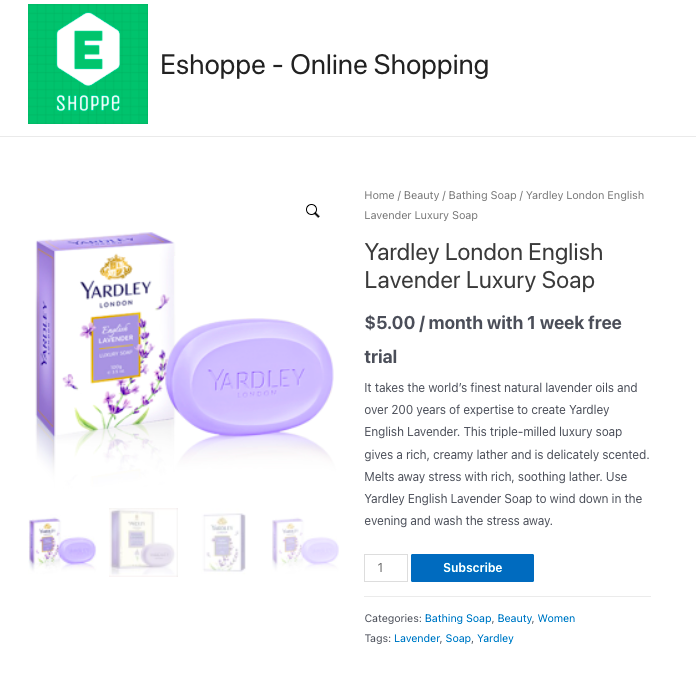
Ajouter un abonnement variable
Étape 1 : sélectionnez Abonnement variable dans le menu déroulant des données produit.
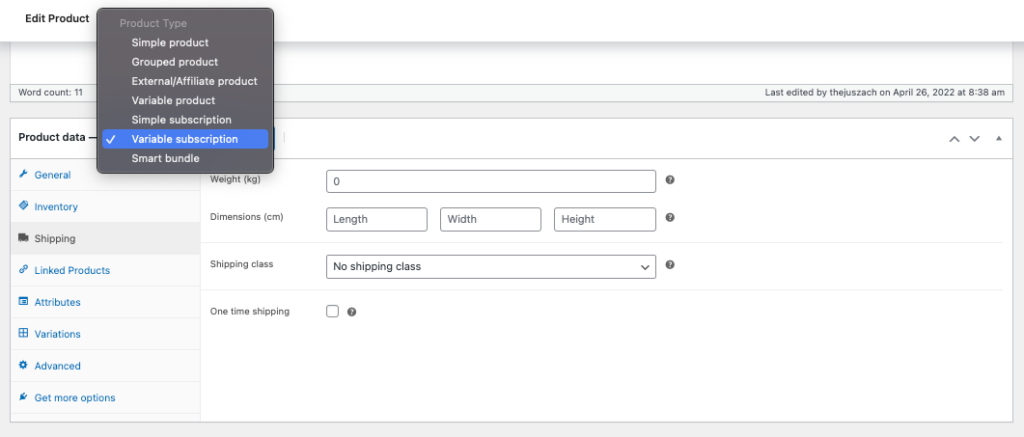
Suivez les mêmes étapes que pour l'abonnement simple.
Tout comme l'ajout de produits variables, sélectionnez les attributs et les variantes.
Étape 2 : Accédez à l'onglet Attributs .
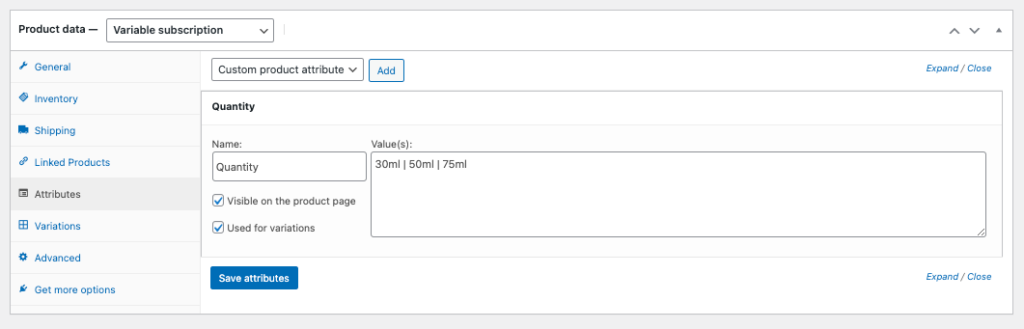
Étape 3 : sélectionnez les attributs que vous souhaitez ajouter ou créez un attribut personnalisé.
Étape 4 : cochez la case Utilisé pour les variantes .
Étape 5 : Sélectionnez l'onglet Variantes .
Étape 6 : Sélectionnez Créer des variantes à partir de tous les attributs.
Étape 7 : Cliquez sur Aller.
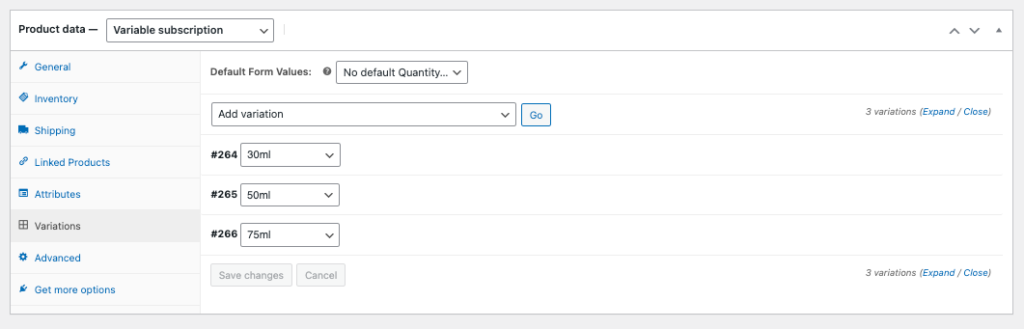
Cela ajoutera toutes les variations des attributs sélectionnés.
Étape 8 : Entrez le prix de l'abonnement, la période et d'autres détails en conséquence.
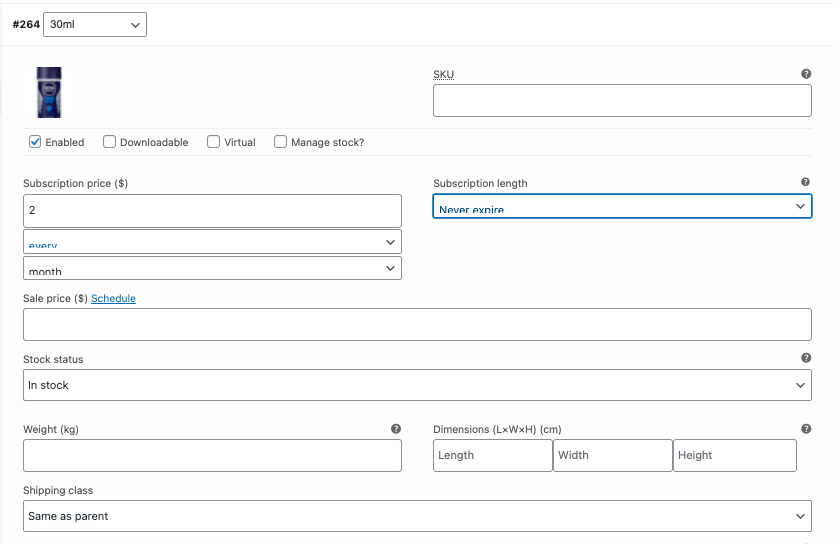
Étape 9 : Cliquez sur Enregistrer les modifications .

Prévisualisez et publiez le produit.
Tester l'abonnement
Testons maintenant le fonctionnement de la fonction d'abonnement côté utilisateur.
Cliquez sur Afficher le produit.
Comme il s'agit d'un produit variable, vous pouvez choisir parmi différentes variantes.
La sélection de la 'Quantité' requise affichera automatiquement le prix de l'abonnement.
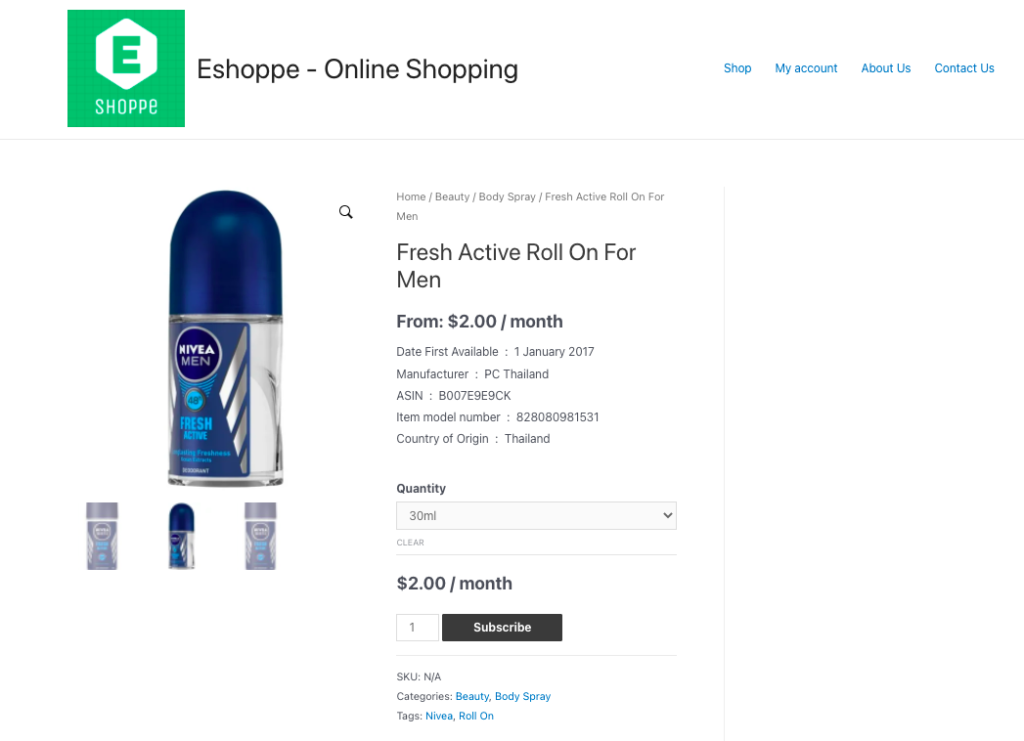
Cliquez sur le bouton S'abonner et vous serez dirigé vers la page de paiement.
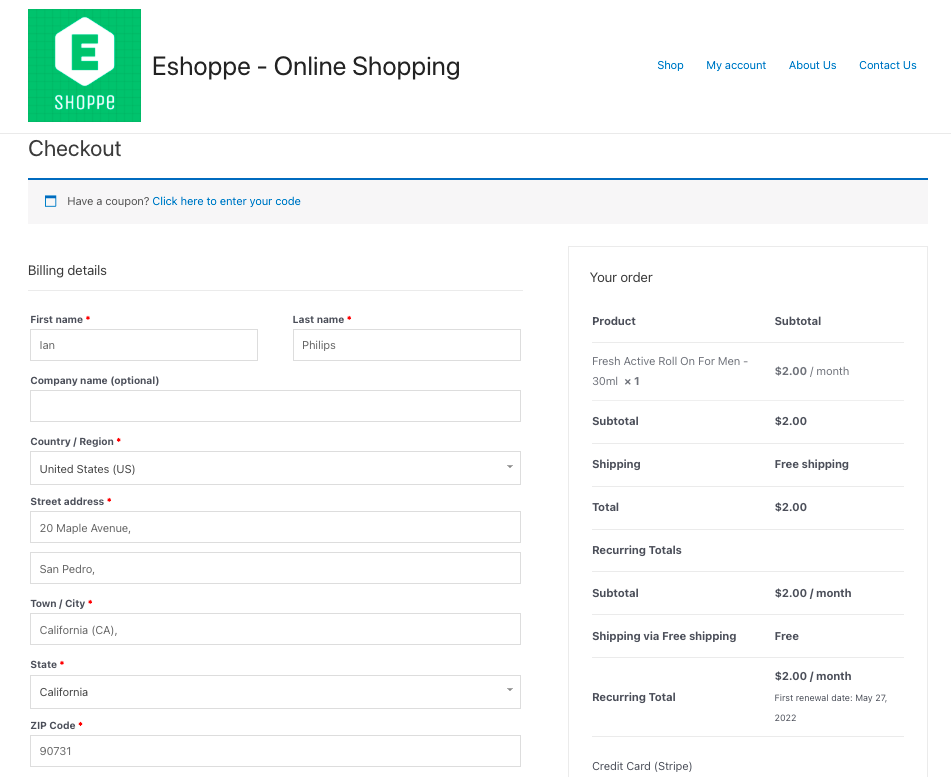
Allez maintenant dans WooCommerce > Abonnements WebToffee.
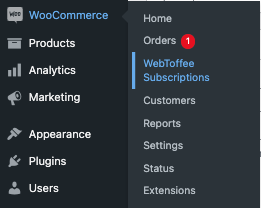
Cela vous amènera à la page Abonnements où vous pourrez voir et gérer toutes vos commandes d'abonnement.
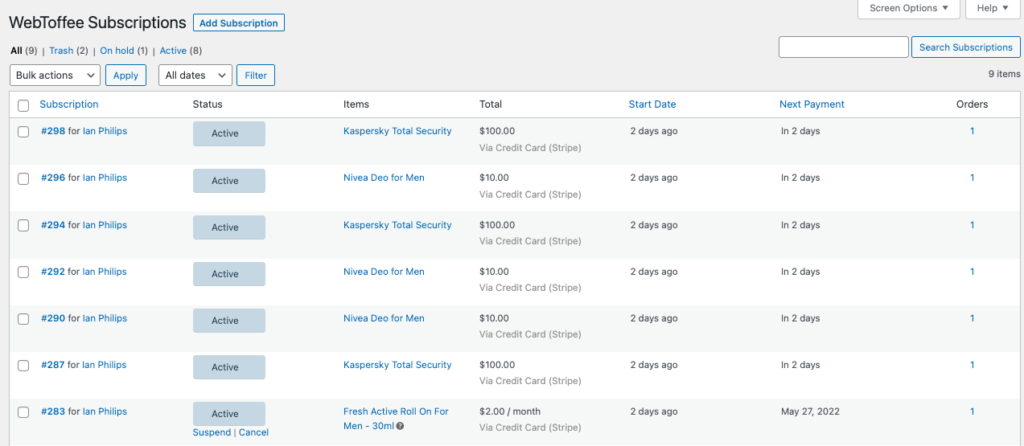
Si vous souhaitez gérer une commande particulière, cliquez simplement sur l'ID de commande.
Cela vous amènera à la page Modifier l'abonnement .

Ici, vous pouvez mettre à jour le statut de l'abonnement, modifier l'adresse de livraison ou ajouter des frais supplémentaires.
Pour résumer
Fournir des produits d'abonnement dans votre boutique WooCommerce fera passer votre entreprise à un tout autre niveau. Les clients trouvent plus pratique de s'abonner à des produits en ligne que de se rendre régulièrement dans les magasins.
Les produits d'abonnement aident également à prévoir vos futurs chiffres de ventes et de bénéfices. Offrir des remises sur les produits d'abonnement est également efficace pour attirer les clients.
Si vous envisagez de démarrer une entreprise en ligne, voici un guide complet étape par étape pour configurer votre boutique en ligne.
Vous avez des idées en tête ? Partagez ci-dessous dans la section des commentaires.
- Est-ce que cela a été utile ?
- Oui Non
